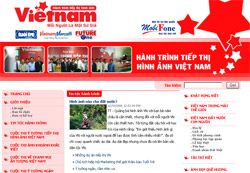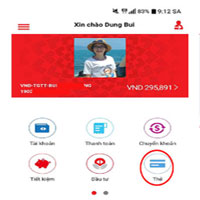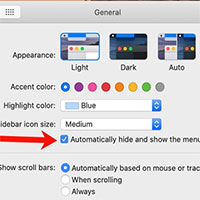10 tiện ích "đầu bảng" cho Windows
Các tiện ích có sẵn của Windows thật nghèo nàn, ít tính năng. Chúng tôi đã xem xét và chọn lọc được 10 tiện ích rất hữu ích giúp bạn. Thật thú vị, 10 tiện ích này đều rất nhỏ gọn và hoàn toàn miễn phí.
Trang Web của bạn cần tải nhanh hơn, hoặc bộ sưu tập ảnh số của bạn chiếm nhiều dung lượng đĩa cứng quá. Phải làm sao đây? Hãy sử dụng StripFile của Nuetools. Chương trình này có thể thu nhỏ các trang Web (HTML) và các tập tin ảnh cho Web như: gif, jpeg, và png. Tuy nhiên, sự độc đáo và hấp dẫn của chương trình lại là chỉ loại bỏ đi các thông tin dư thừa như profile màu, chú thích... Bạn hãy lựa chọn Settings để lọc các dữ liệu mà bạn muốn loại bỏ, hoặc đơn giản hơn chỉ cần nhấn chuột phải vào thư mục, tập tin và nhấn Compress. Còn một cách khác nữa, hãy nhấn chuột phải vào thư mục, tập tin và chọn Strip để loại bỏ thông tin thừa. Bạn tự hỏi, nếu quá trình xử lý này bị lỗi, hoặc chất lượng không đảm bảo thì phải làm sao ? Bạn đừng lo, StripFile sẽ tạo ra thư mục sao lưu lại các thư mục, tập tin này khi bạn gặp trục trặc
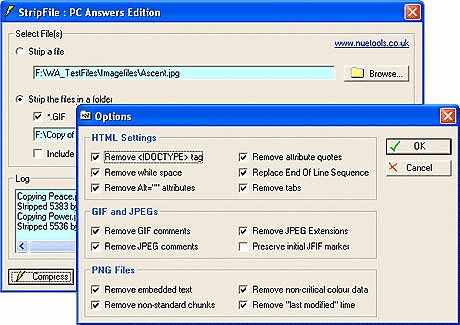
Còn về chất lượng thì sao? Chất lượng còn tùy thuộc vào loại tập tin mà bạn nén, nhưng chương trình đảm bảo sẽ có thể giảm tới 50% dung lượng. Theo kiểm tra của chúng tôi, StripFile giảm dung lượng tập tin HTML là 7%, với tập tin JPEG là 6.3%. Sự thu nhỏ này xem ra chẳng có thay đổi mấy. Tuy nhiên, nếu bạn có một "lô" các tập tin như vậy thì con số đó thật có ý nghĩa, chúng sẽ giảm dung lượng đĩa cứng của bạn đáng kể đấy.
Quản lý ảnh
 Có rất nhiều chương trình quản lý ảnh số. Tuy nhiên, chúng lại được thiết kế không tốt, hoặc bạn lại trả lệ phí. Chúng tôi xin giới thiệu với bạn đọc chương trình Picasa của Google. Picasa sẽ quét và quản lý toàn bộ ảnh, phim trong ổ cứng của bạn vào trong thư viện của chương trình. Qua thư viện này, bạn sẽ dễ dàng sao chép, di chuyển, xóa, và thực hiện các chức năng tập tin khác. Picasa còn là một chương trình xử lý ảnh hoàn hảo, cho phép bạn cắt, xoay, thực hiện điều chỉnh, thêm hiệu ứng... vào các bức ảnh của bạn.
Có rất nhiều chương trình quản lý ảnh số. Tuy nhiên, chúng lại được thiết kế không tốt, hoặc bạn lại trả lệ phí. Chúng tôi xin giới thiệu với bạn đọc chương trình Picasa của Google. Picasa sẽ quét và quản lý toàn bộ ảnh, phim trong ổ cứng của bạn vào trong thư viện của chương trình. Qua thư viện này, bạn sẽ dễ dàng sao chép, di chuyển, xóa, và thực hiện các chức năng tập tin khác. Picasa còn là một chương trình xử lý ảnh hoàn hảo, cho phép bạn cắt, xoay, thực hiện điều chỉnh, thêm hiệu ứng... vào các bức ảnh của bạn.
Mặc dù, bạn sẽ thấy kết quả quá trình sửa của mình trong các khung xem trước, nhưng sẽ không có sự thay đổi nào ngay lập tức trong bức ảnh đó. Để đảm bảo rằng, bạn thực sự muốn thay đổi thì bạn phải xuất ảnh này sang một thư mục khác.
Một tính năng rất tuyệt của Picasa là khả năng đổi tên theo nhóm. Với khả năng này, bạn có thể tự động thêm ngày tháng và độ phân giải của ảnh vào trong tên tập tin ảnh. Các tính năng khác như: nhóm các ảnh thành các album mà không cần phải copy vào thư mục khác, cho phép tạo trình diễn các tập tin ảnh, lưu trữ ảnh vào trong CD hoặc DVD, tạo thư viện ảnh cho trang Web, khả năng sắp xếp in ấn... Tuy vậy, Picasa không thể ưu việt được như Photoshop. Nhưng Picasa lại dễ sử dụng, nhiều tính năng độc đáo sẽ là công cụ không thể thiếu của bạn.
Công cụ quản lý tập tin
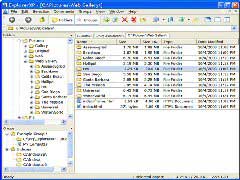 Để giữ cho các thư mục, cửa sổ chương trình của bạn luôn mở và lại được sắp xếp theo thứ tự thì thật là khó khăn. Nhưng với ExplorerXP của Nikolay Avrionov. Chương trình cho phép bạn đặt tiêu đề hoặc sắp xếp các thư mục đang mở trong một cửa sổ khác. ExplorerXP cho phép bạn tùy biến thanh công cụ (toolbar), đổi tên nhiều tập tin đồng thời, khả năng kéo thả vào trong cửa sổ của Explorer. Thế còn yếu điểm của chương trình? Chương trình không cho xem trước, chỉ xem được duy nhất ở chế độ chi tiết, chế độ duyệt các ổ đĩa mạng chỉ ở mức đơn giản. Mặc dù vậy, ExplorerXP thực sự là một chương trình quản lý tập tin hay và lại miễn phí nữa. Tại sao bạn không thử sử dụng nhỉ ?
Để giữ cho các thư mục, cửa sổ chương trình của bạn luôn mở và lại được sắp xếp theo thứ tự thì thật là khó khăn. Nhưng với ExplorerXP của Nikolay Avrionov. Chương trình cho phép bạn đặt tiêu đề hoặc sắp xếp các thư mục đang mở trong một cửa sổ khác. ExplorerXP cho phép bạn tùy biến thanh công cụ (toolbar), đổi tên nhiều tập tin đồng thời, khả năng kéo thả vào trong cửa sổ của Explorer. Thế còn yếu điểm của chương trình? Chương trình không cho xem trước, chỉ xem được duy nhất ở chế độ chi tiết, chế độ duyệt các ổ đĩa mạng chỉ ở mức đơn giản. Mặc dù vậy, ExplorerXP thực sự là một chương trình quản lý tập tin hay và lại miễn phí nữa. Tại sao bạn không thử sử dụng nhỉ ?
Chuyển đổi sang định dạng PDF
Rất nhiều chương trình có khả năng chuyển đổi bất cứ tài liệu nào sang dạng PDF (Portable Document Format) rất nhanh chóng. 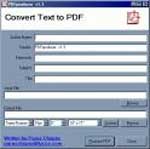 Tuy nhiên, một số chương trình này lại kèm theo quảng cáo, hoặc nhúng logo của chúng vào tập tin chuyển đổi. CutePDF Writer của Acro Software thì không như vậy.
Tuy nhiên, một số chương trình này lại kèm theo quảng cáo, hoặc nhúng logo của chúng vào tập tin chuyển đổi. CutePDF Writer của Acro Software thì không như vậy.
Chương trình này thêm một biểu tượng máy in CutePDF vào trong hệ thống của bạn. Khi cần chuyển đổi sang định dạng PDF bạn chỉ cần chọn chức năng in trong các chương trình khác, và chọn đúng máy in CutePDF thay vì máy in thực của bạn, bạn sẽ có một tập tin PDF thật hoàn hảo. CutePDF Writer yêu càu bạn phải tải và cài đặt bộ thông dịch chuyển đổi ngôn ngữ máy in PostScript như GhostScript (có sẵn trên trang Web của CutePDF Writer). CutePDF Writer không thể có nhiều tính năng như Adobe Acrobat nhưng chương trình thật sự hữu dụng và hấp dẫn.
Các biểu tượng Mac
 Đối với những người sử dụng "hâm mộ" giao diện và vẻ hào nhoáng mà Mac OS X đem lại, rất nhiều người sử dụng Window muốn thay đổi các thanh tác vụ và menu Start "nhàm chán" của Windows. Tiện ích ObjectDock utility của StarDock có thể khởi động và chuyển đổi các ứng dụng, sử dụng các hiệu ứng hoạt hình như của Mac, phóng to các biểu tượng khi bạn trỏ chuột tới. Các tính năng như các thông tin dự báo thời tiết thì có thể bạn không cần lắm, nhưng chiếc đồng hồ của ObjectDock cung cấp, cùng với khung tìm kiếm Google dạng pop- up khá hấp dẫn. Nếu bạn muốn có thêm nhiều tính năng hơn hãy nâng cấp phiên bản miễn phí (giá nâng cấp 20 USD). Phiên bản đăng kí này có khả năng hỗ trợ nhiều màn hình,...
Đối với những người sử dụng "hâm mộ" giao diện và vẻ hào nhoáng mà Mac OS X đem lại, rất nhiều người sử dụng Window muốn thay đổi các thanh tác vụ và menu Start "nhàm chán" của Windows. Tiện ích ObjectDock utility của StarDock có thể khởi động và chuyển đổi các ứng dụng, sử dụng các hiệu ứng hoạt hình như của Mac, phóng to các biểu tượng khi bạn trỏ chuột tới. Các tính năng như các thông tin dự báo thời tiết thì có thể bạn không cần lắm, nhưng chiếc đồng hồ của ObjectDock cung cấp, cùng với khung tìm kiếm Google dạng pop- up khá hấp dẫn. Nếu bạn muốn có thêm nhiều tính năng hơn hãy nâng cấp phiên bản miễn phí (giá nâng cấp 20 USD). Phiên bản đăng kí này có khả năng hỗ trợ nhiều màn hình,...Tắt máy tự động
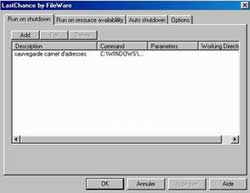 Nếu bạn để hệ thống của mình hoạt động liên tục, bạn có thể đặt lịch cho các công cụ như các chương trình quét vi rút và quét phần mềm gián điệp, sao lưu hệ thống, và nhiều hoạt động bảo trì cho PC khác. Nhưng bạn muốn tắt máy sau khi kết thúc ngày làm việc của mình? Hãy sử dụng LastChance của FileWare để thêm các ứng dụng và các lệnh mà bạn muốn thực thi trước khi Windows tự tắt. Khi bạn thoát khỏi Windows, LastChance sẽ ngắt toàn bộ các hoạt động của máy, chạy các lệnh mà bạn đã yêu cầu. Khi đã xử lý xong, chương trình sẽ tắt Windows. Bạn cũng có thể đặt các tiện ích sử dụng một số tài nguyên đặc biệt ( như ổ đĩa mạng). Bạn cũng có thể hẹn giờ trước khi tắt máy.
Nếu bạn để hệ thống của mình hoạt động liên tục, bạn có thể đặt lịch cho các công cụ như các chương trình quét vi rút và quét phần mềm gián điệp, sao lưu hệ thống, và nhiều hoạt động bảo trì cho PC khác. Nhưng bạn muốn tắt máy sau khi kết thúc ngày làm việc của mình? Hãy sử dụng LastChance của FileWare để thêm các ứng dụng và các lệnh mà bạn muốn thực thi trước khi Windows tự tắt. Khi bạn thoát khỏi Windows, LastChance sẽ ngắt toàn bộ các hoạt động của máy, chạy các lệnh mà bạn đã yêu cầu. Khi đã xử lý xong, chương trình sẽ tắt Windows. Bạn cũng có thể đặt các tiện ích sử dụng một số tài nguyên đặc biệt ( như ổ đĩa mạng). Bạn cũng có thể hẹn giờ trước khi tắt máy.
Sắp xếp biểu tượng
![]() Vào một buổi sáng nào đó, khi bạn mở Windows lên và bạn thấy các biểu tượng quen thuộc trên màn hình của mình "chạy" lung tung. Thật bực mình khi phải sắp xếp các biểu tượng này. Bạn hãy thử Icon Restore của Tim Taylor, tiện ích này sẽ thêm 2 lệnh mới khi bạn nhấn chuột phải vào một biểu tượng nào đó, giả sử là My Computer- một biểu tượng thường xuyên được sử dụng, có sẵn ở hầu như tất cả các hệ thống. Bạn hãy nhấn chuột vào phải vào biểu tượng My Computer, và chọn Save Desktop Icon Layout. Khi nào các biểu tượng bị xáo trộn, bạn chỉ cần chọn Restore Desktop Icon Layout. Tuy nhiên, chương trình này không có chức năng gỡ cài đặt đi kèm, do đó bạn cũng nên tải luôn chương trình gỡ bỏ UnInstall Icon Restore, khi cần bạn có thể gỡ bỏ Icon Restore ra khỏi hệ thống của mình.
Vào một buổi sáng nào đó, khi bạn mở Windows lên và bạn thấy các biểu tượng quen thuộc trên màn hình của mình "chạy" lung tung. Thật bực mình khi phải sắp xếp các biểu tượng này. Bạn hãy thử Icon Restore của Tim Taylor, tiện ích này sẽ thêm 2 lệnh mới khi bạn nhấn chuột phải vào một biểu tượng nào đó, giả sử là My Computer- một biểu tượng thường xuyên được sử dụng, có sẵn ở hầu như tất cả các hệ thống. Bạn hãy nhấn chuột vào phải vào biểu tượng My Computer, và chọn Save Desktop Icon Layout. Khi nào các biểu tượng bị xáo trộn, bạn chỉ cần chọn Restore Desktop Icon Layout. Tuy nhiên, chương trình này không có chức năng gỡ cài đặt đi kèm, do đó bạn cũng nên tải luôn chương trình gỡ bỏ UnInstall Icon Restore, khi cần bạn có thể gỡ bỏ Icon Restore ra khỏi hệ thống của mình.
Thanh tác vụ gọn gàng
 Đã qua rồi thời huy hoàng của DOS, Windows cho phép chạy nhiều chương trình một lúc. Bạn có thể nghe nhạc, quét vi rút... trong khi đang soạn thảo văn bản, bạn có thể chuyển qua lại các chương trình này bằng cách sử dụng phím tắt
Đã qua rồi thời huy hoàng của DOS, Windows cho phép chạy nhiều chương trình một lúc. Bạn có thể nghe nhạc, quét vi rút... trong khi đang soạn thảo văn bản, bạn có thể chuyển qua lại các chương trình này bằng cách sử dụng phím tắt
Tiện ích TaskArrange của Elias Fotinis cho phép bạn kéo thả tất cả các chương trình đang chạy vào trong một cửa sổ duy nhất, bạn có thể tổ chức chúng theo cách mà bạn thích, bạn cũng có thể sắp xếp các biểu tượng theo các điều khiển của riêng chương trình. Nếu bạn sử dụng tính năng nhóm (grouping) các chương trình làm việc trong thanh tác vụ của Windows XP, TaskArrange có thể sắp xếp các chương trình theo từng nhóm pop-up.
Các biểu tượng chương trình làm tràn khay hệ thống của bạn. Hãy tạo thêm nhiều không gian hơn nữa với Tray Pilot Lite ![]() của Two Pilot. Tray Pilot Lite sẽ thêm nút nhấn ngay cạnh khay hệ thống cho phép hiển thị hoặc dấu tất cả đồng hồ cùng với các biểu tượng. Chỉ với 16 USD cho, bạn có thể nâng cấp phiên bản miễn phí một số tính năng như dấu các biểu tượng nhưng vẫn có đồng hồ, hoặc sử dụng đồng hồ khác... Tiện ích này rất hữu dụng trong Windows 98 và Me. Windows XP có sẵn tính năng này, nhưng không cho phép dấu đồng hồ.
của Two Pilot. Tray Pilot Lite sẽ thêm nút nhấn ngay cạnh khay hệ thống cho phép hiển thị hoặc dấu tất cả đồng hồ cùng với các biểu tượng. Chỉ với 16 USD cho, bạn có thể nâng cấp phiên bản miễn phí một số tính năng như dấu các biểu tượng nhưng vẫn có đồng hồ, hoặc sử dụng đồng hồ khác... Tiện ích này rất hữu dụng trong Windows 98 và Me. Windows XP có sẵn tính năng này, nhưng không cho phép dấu đồng hồ.
 Chiếc đồng hồ hoàn hảo
Chiếc đồng hồ hoàn hảo
Chiếc đồng hồ của Windows (nằm ở khay hệ thống) nhỏ và chẳng làm được gì. Chiếc đồng hồ này cũng chẳng hiển thị giây, và cũng không có chức năng báo thức. Hãy thay thế chiếc đồng hồ "cổ" này bằng ClocX. ClocX cho phép bạn hẹn giờ, lên lịch làm việc. Chế độ hẹn giờ có thể phát lại âm thanh, hiển thị các lời nhắn, nạp các ứng dụng và thậm chí tắt cả Windows nữa. ClocX có thể hiện lịch dạng pop-up giúp kiểm tra ngày tháng, hoặc xem cả thời gian và ngày tháng ngay trong giao diện đồng hồ. Bạn hãy sử dụng chế độ khử răng cưa, khả năng hiển thị trong suốt, hoặc tải các giao diện mới để đọc được rõ hơn.
Công nghệ
-

15 loài vật khổng lồ nhất thế giới
-

Nghiên cứu gây sốc: Nếu mang nét đẹp này, bạn có thể mang DNA của loài người khác
-

Bí ẩn của sinh học: Tại sao không thể chế tạo máy bay có đôi cánh giống như chuồn chuồn?
-
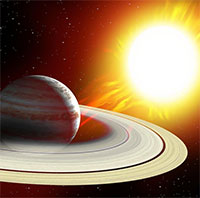
Tabby - Hành tinh kỳ dị nhất vũ trụ, nơi bị nghi ngờ có người ngoài hành tinh
-

Công dụng chữa bệnh của quả đu đủ
-

Có gì khác biệt giữ thái giám phương Tây và thái giám Trung Quốc?